在现代科技发展的背景下,无线网打印已经成为了许多办公和家庭环境中的常见需求。通过将打印机连接到无线网络,用户可以方便地从各种设备上进行打印操作,无需使用传统的有线连接方式。本文将为您介绍一种简易的方法,帮助您完成打印机的无线设置,以实现更加便捷的无线网打印体验。

确定打印机支持无线网打印功能
确定您的打印机是否支持无线网打印功能,可以通过查看打印机的用户手册或者在打印机设置菜单中查找相关选项来进行确认。如果您的打印机支持无线网打印功能,则可以继续进行下一步操作。
查找无线网络设置选项
在打印机设置菜单中,查找并选择“无线网络设置”选项。这一选项可能会根据不同的打印机品牌和型号而有所不同,可以参考用户手册中的具体说明。

选择要连接的无线网络
在无线网络设置选项中,选择“连接到无线网络”或类似选项,然后从列表中选择您要连接的无线网络。如果您的无线网络名称未显示在列表中,可以尝试刷新列表或手动输入无线网络名称。
输入无线网络密码
如果您的无线网络是经过密码保护的,那么在连接过程中会要求您输入无线网络密码。输入正确的密码后,打印机将开始尝试连接到无线网络。
等待打印机连接无线网络
一旦您输入了正确的无线网络密码,打印机将开始尝试连接到无线网络。这个过程可能需要一些时间,您只需耐心等待。
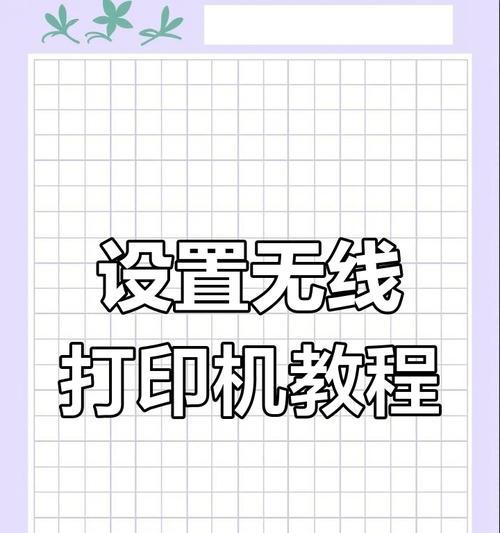
验证连接状态
一旦打印机成功连接到无线网络,您可以通过打印一份测试页面来验证连接状态。在打印机设置菜单中,选择“打印测试页面”或类似选项。如果测试页面顺利打印出来,那么说明您的打印机已经成功设置为无线网打印状态。
设置其他设备进行无线网打印
现在,您可以在其他设备上进行无线网打印了。您需要确保这些设备也连接到同一个无线网络,并安装适当的打印机驱动程序。一旦完成这些设置,您就可以从电脑、手机或平板等设备上进行无线网打印。
优化无线网打印设置
为了获得更好的无线网打印体验,您可以尝试一些优化设置。例如,您可以调整打印机的网络信号强度、设置默认打印机以及调整打印机的睡眠模式等。
保持打印机和无线网络连接稳定
为了保持无线网打印的稳定性,您需要确保打印机和无线网络的连接稳定。可以通过将打印机放置在距离无线路由器较近的位置、减少其他设备对无线网络的占用等方式来实现。
解决常见问题
在使用无线网打印的过程中,可能会遇到一些问题,例如打印机无法连接到无线网络、打印速度缓慢等。您可以参考打印机的用户手册或联系厂商技术支持来解决这些常见问题。
注意安全防护
在进行无线网打印设置的过程中,确保您的无线网络安全是非常重要的。您可以设置无线网络密码、启用网络防火墙以及定期更新打印机固件等方式来提高安全性。
控制打印机访问权限
如果您希望限制其他人对您的打印机进行访问,可以通过设置访问密码或启用打印机的访问控制功能来实现。
定期检查打印机设置
为了保持无线网打印的顺畅运行,建议定期检查打印机的无线网络设置。如果您更换了无线路由器或修改了无线网络的设置,需要相应地更新打印机的设置。
关注打印机固件更新
厂商会不断推出新的打印机固件更新,以提升打印机的性能和稳定性。您可以关注厂商的官方网站或软件来获取最新的打印机固件,并进行及时更新。
通过简单的设置步骤,您可以轻松地将打印机连接到无线网络,实现便捷的无线网打印。确保您的打印机支持无线网打印功能,并按照本文所述的步骤进行设置,即可在各种设备上享受无线网打印带来的便利。记住,保持网络安全、定期检查和更新设置是保持无线网打印顺畅运行的关键。





